FaceTime utvikler seg stadig til en mer omfattende applikasjon for videosamtaler. Du har nå muligheten til å bruke FaceTime på Android-enheter, og det er også enkelt å dele skjermen din under en FaceTime-samtale. Med iOS 16 og macOS Ventura har det også blitt mulig å overføre FaceTime-samtaler mellom enheter uten problemer. Uansett om du har besvart et FaceTime-anrop på din iPhone eller Mac, kan du nå smidig flytte samtalen til en annen Apple-enhet. La oss se nærmere på hvordan du bytter FaceTime-samtaler mellom iPhone og Mac.
Overfør FaceTime-samtaler mellom iPhone og Mac ved hjelp av Handoff
Slik bytter du FaceTime-samtaler mellom iPhone og Mac
Flytt en FaceTime-samtale fra iPhone til Mac
Dersom du har tatt et FaceTime-anrop på din iPhone og ønsker å fortsette samtalen på Mac-en, kan du følge disse trinnene:
- Start med å låse opp din Mac og plasser iPhone i nærheten. Du vil da se et FaceTime-ikon i menylinjen.

- Klikk på dette ikonet, og du vil få et valg om å overføre FaceTime-anropet til Mac-en. Velg «Bytt».
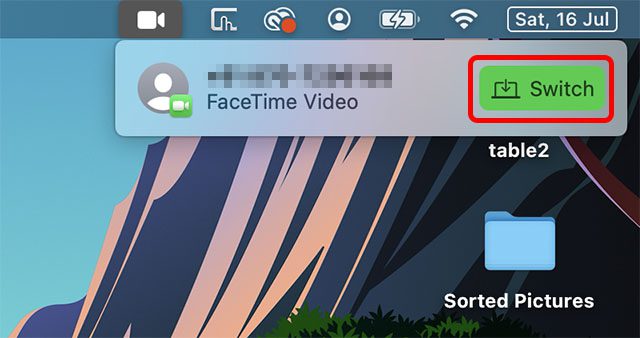
- FaceTime-applikasjonen vil da åpnes, og du kan trykke på «Bli med»-knappen for å flytte samtalen over til din Mac.
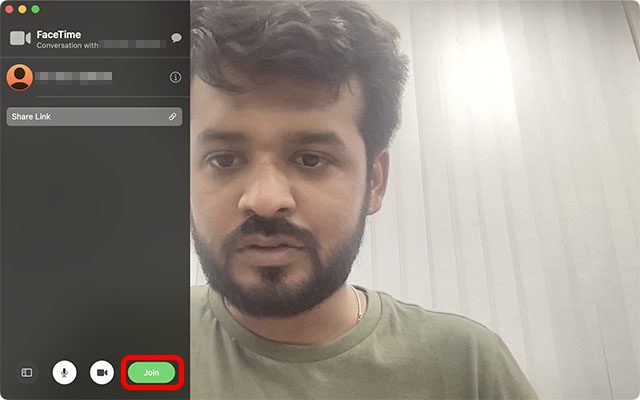
Flytt en FaceTime-samtale fra Mac til iPhone
Hvis du derimot har besvart et anrop på Mac-en din og ønsker å flytte det over til din iPhone, kan du gjøre følgende:
- Lås opp din iPhone, og du vil se et FaceTime-ikon øverst på skjermen. Trykk på dette ikonet.
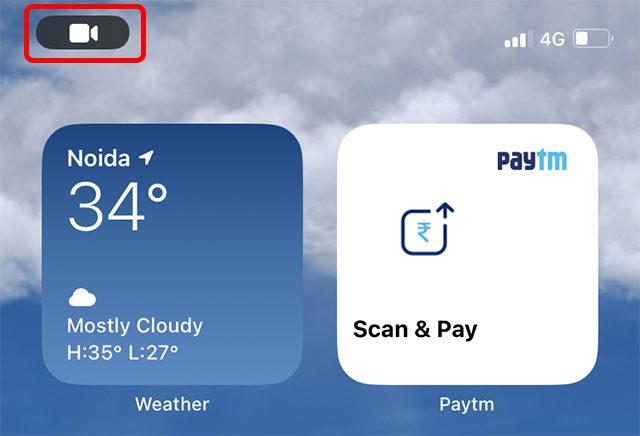
Vær oppmerksom på at i den nåværende iOS 16 Public Beta ser det ut til at ikonet ikke fungerer som det skal. Hvis du trykker på det, vil det ikke skje noe. Likevel finnes det en løsning. Du kan åpne varslingssenteret og trykke på varselet der, som vist i skjermbildet nedenfor.
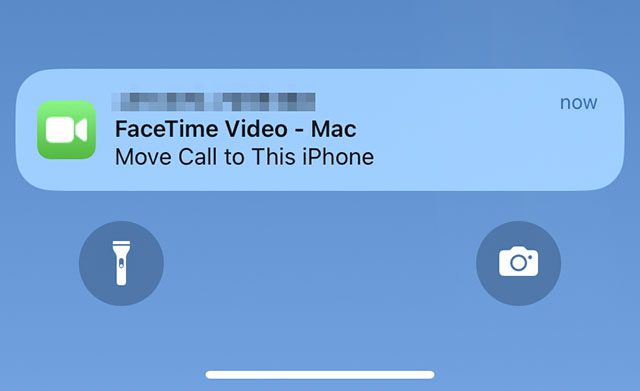
- Når FaceTime-appen åpnes, trykker du bare på «Bytt», og FaceTime-samtalen vil bli flyttet fra Mac-en til din iPhone.
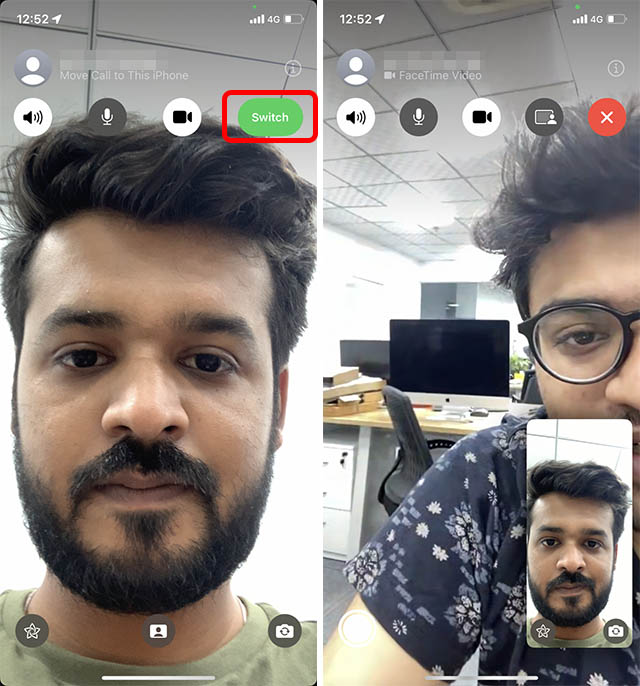
Løs problemer med FaceTime Handoff mellom iPhone og Mac
Under våre tester fungerte overføring av FaceTime-samtaler umiddelbart etter at enhetene ble oppdatert til iOS 16 og macOS Ventura. Men hvis dette alternativet ikke dukker opp for deg, er det noen ting du bør sjekke.
Sjekk at din iPhone og Mac er koblet til den samme Apple-ID-en
For at Handoff skal fungere korrekt, må alle enhetene dine være logget inn med samme Apple-ID. Kontroller derfor at din iPhone og Mac bruker den samme Apple-ID-en.
Slik sjekker du Apple-ID-en på din iPhone
Gå til «Innstillinger» på din iPhone og trykk på Apple ID-banneret øverst. Her vil du se hvilken Apple ID du er logget inn med.
Du kan enkelt endre Apple-ID-en din uten å miste data på din iPhone.
Slik sjekker du Apple-ID-en på din Mac
På din Mac kan du se Apple ID-en din ved å åpne Systeminnstillinger og klikke på Apple ID-banneret øverst, som vist i skjermbildet nedenfor.
Her vil du finne den Apple-ID-en du er logget inn med på Mac-en. Hvis nødvendig, kan du logge ut av denne Apple-ID-en og logge på med den samme som du bruker på din iPhone.
Aktiver Handoff på iPhone og iPad
1. Åpne Innstillinger-applikasjonen på din iPhone og velg «Generelt».
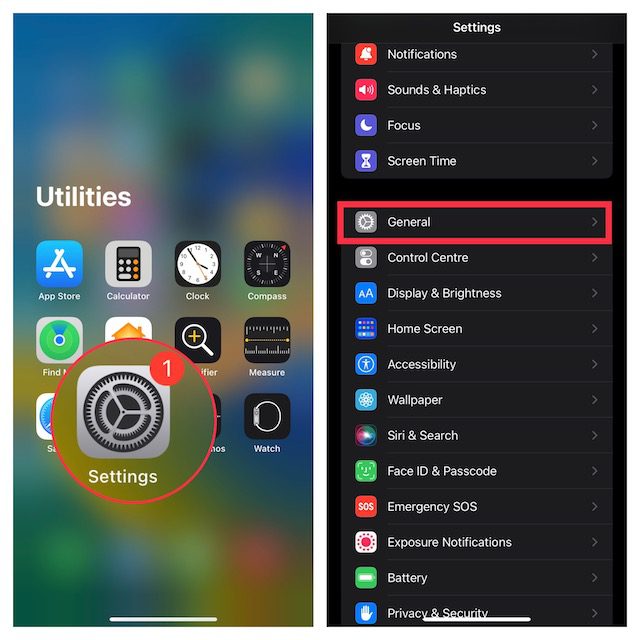
2. Trykk på «AirPlay & Handoff», og forsikre deg om at bryteren ved siden av Handoff er slått på.
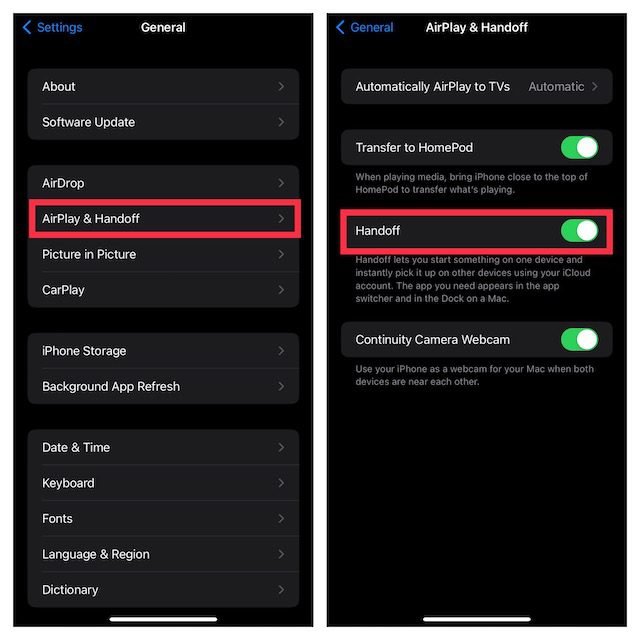
Slå på Handoff på Mac
1. Klikk på Apple-menyen øverst til venstre på skjermen og velg «Systeminnstillinger».
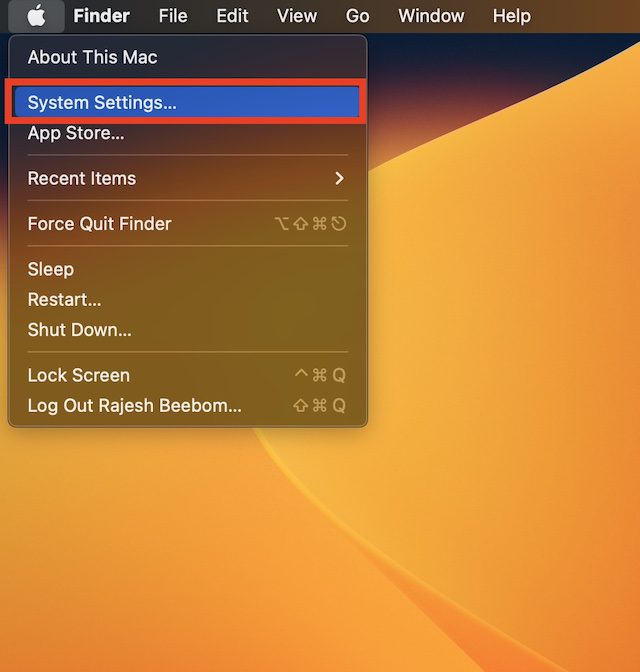
2. Klikk på «Generelt» og velg «AirDrop & Handoff».
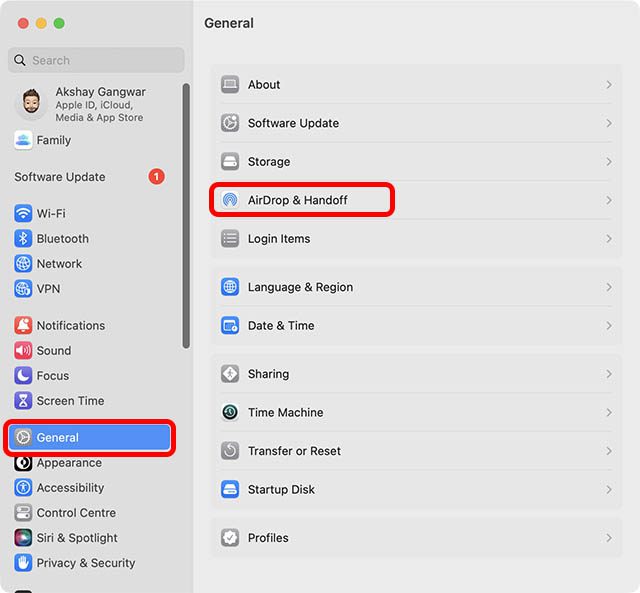
3. Sjekk at valget «Tillat overføring mellom denne Mac-en og dine iCloud-enheter» er aktivert.
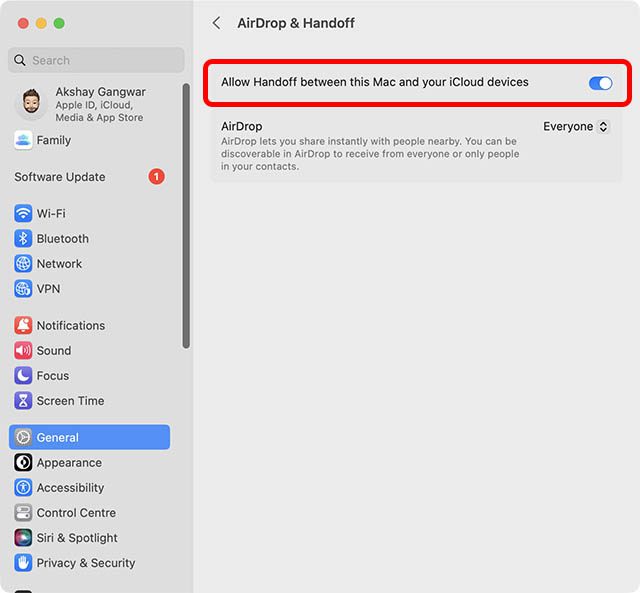
Slå på Wi-Fi på din iPhone
- Åpne Innstillinger-applikasjonen på din iPhone eller iPad og trykk på «Wi-Fi». Forsikre deg om at enheten din er koblet til et stabilt Wi-Fi-nettverk.
Aktiver Bluetooth på din iPhone
- Gå til Innstillinger-applikasjonen på enheten din -> «Bluetooth» og sørg for at den er slått på. Alternativt kan du åpne kontrollsenteret og trykke på Bluetooth-ikonet for å aktivere det.
Aktiver Wi-Fi og Bluetooth på Mac
- Takket være kontrollsenteret er det enkelt å slå på Wi-Fi og Bluetooth på Mac. Klikk på kontrollsenterikonet øverst til høyre på skjermen. Gå deretter til de respektive Wi-Fi- og Bluetooth-innstillingene og aktiver dem.
Bytt FaceTime-samtaler mellom iPhone, iPad og Mac på en enkel måte
Det er slik du enkelt kan flytte FaceTime-samtaler mellom din iPhone og Mac. Personlig finner jeg denne nye kontinuitetsfunksjonen svært nyttig, spesielt siden jeg ofte besvarer anrop på en enhet og ønsker å fortsette dem på en annen. FaceTime-overlevering gjør hele prosessen ukomplisert og enkel. Jeg er spent på å høre hva du tenker om dette. Del gjerne dine tanker i kommentarfeltet.